योग यदि विशिष्ट पाठ या वर्णों से शुरू होता है या उन पर समाप्त होता है
मानों का योग करने के लिए यदि संबंधित सेल किसी विशिष्ट मान से शुरू या समाप्त होते हैं, तो आप इसे निकालने के लिए वाइल्डकार्ड (*) के साथ SUMIF फ़ंक्शन लागू कर सकते हैं। यह आलेख विवरण में सूत्र का उपयोग करने का तरीका बताएगा।

- यदि संबंधित सेल किसी विशिष्ट मान से शुरू होते हैं तो योग मान
- यदि संबंधित सेल किसी विशिष्ट मान के साथ समाप्त होते हैं तो योग मान
यदि संबंधित सेल किसी विशिष्ट मान से शुरू होते हैं तो योग मान
यदि संबंधित सेल किसी विशिष्ट मान से शुरू होते हैं, तो मानों का योग करने के लिए, सामान्य SUMIF फ़ंक्शन आपके लिए उपयोगी हो सकता है, सामान्य सिंटैक्स है:
- range: वह सीमा जहां मानदंड (पाठ*) का मिलान होता है;
- text*: वे मानदंड जिनके आधार पर आप मूल्यों का योग करना चाहते हैं। यहां, * वाइल्डकार्ड का उपयोग किसी भी संख्या में वर्णों को खोजने के लिए किया जाता है, किसी विशिष्ट टेक्स्ट से शुरू होने वाले सभी आइटमों का मिलान करने के लिए, * वाइल्डकार्ड को टेक्स्ट के अंत में रखें। (ध्यान दें कि आपको टेक्स्ट और वाइल्डकार्ड को दोहरे उद्धरण चिह्नों में संलग्न करना होगा।)
- sum_range: मेल खाने वाले संख्यात्मक मानों वाले कक्षों की वह श्रेणी जिसका आप योग करना चाहते हैं।
उदाहरण के लिए, यहां, मैं "केटीई" टेक्स्ट से शुरू होने वाली वस्तुओं की सभी बिक्री का योग करना चाहता हूं, कृपया नीचे दिए गए सूत्रों में से किसी एक को कॉपी करें या रिक्त सेल में दर्ज करें, और फिर दबाएं दर्ज परिणाम वापस करने की कुंजी:
=SUMIF(A2:A10,D2&"*",B2:B10) (Use a cell reference)
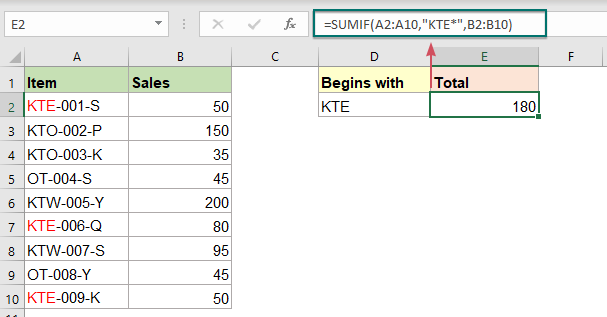
यदि संबंधित सेल किसी विशिष्ट मान के साथ समाप्त होते हैं तो योग मान
इसी प्रकार, यदि संबंधित सेल किसी विशिष्ट मान के साथ समाप्त होते हैं, तो मानों का योग करने के लिए, * वाइल्डकार्ड को SUMIF फ़ंक्शन के साथ मानदंड में एम्बेड करें। सामान्य वाक्यविन्यास है:
- range: वह सीमा जहां मानदंड (पाठ*) का मिलान होता है;
- *text: वे मानदंड जिनके आधार पर आप मूल्यों का योग करना चाहते हैं। यहां, * वाइल्डकार्ड का उपयोग किसी भी संख्या में वर्णों को खोजने के लिए किया जाता है, एक विशिष्ट पाठ के साथ समाप्त होने वाले सभी आइटमों का मिलान करने के लिए, * वाइल्डकार्ड को पाठ के सामने रखें। (ध्यान दें कि आपको टेक्स्ट और वाइल्डकार्ड को दोहरे उद्धरण चिह्नों में संलग्न करना होगा।)
- sum_range: मेल खाने वाले संख्यात्मक मानों वाले कक्षों की वह श्रेणी जिसका आप योग करना चाहते हैं।
इस उदाहरण में, मैं "एस" अक्षर के साथ समाप्त होने वाली वस्तुओं की सभी बिक्री का योग करूंगा, कृपया नीचे दिए गए सूत्रों में से किसी एक को एक खाली सेल में उपयोग करें, और फिर दबाएं दर्ज परिणाम वापस करने की कुंजी:
=SUMIF(A2:A10, "*"&D2,B2:B10) (Use a cell reference)

नोट: यह SUMIF फ़ंक्शन केस-संवेदी नहीं है।
सापेक्ष फ़ंक्शन का उपयोग किया गया:
- SUMIF:
- SUMIF फ़ंक्शन एक मानदंड के आधार पर कोशिकाओं का योग करने में मदद कर सकता है।
अधिक लेख:
- योग यदि कोशिकाओं में किसी अन्य कॉलम में विशिष्ट पाठ शामिल है
- यह ट्यूटोरियल आपको दिखाएगा कि यदि सेल में किसी अन्य कॉलम में विशिष्ट या आंशिक टेक्स्ट है तो मानों का योग कैसे करें। नीचे दी गई डेटा रेंज को एक उदाहरण के रूप में लें, "टी-शर्ट" टेक्स्ट वाले उत्पादों की कुल मात्रा प्राप्त करने के लिए, SUMIF फ़ंक्शन और SUMPRODUCT फ़ंक्शन दोनों Excel में इस कार्य से निपट सकते हैं।
- योग सबसे छोटा या निचला एन मान
- एक्सेल में, हमारे लिए SUM फ़ंक्शन का उपयोग करके सेल की एक श्रृंखला का योग करना आसान है। कभी-कभी, आपको डेटा श्रेणी में सबसे छोटी या निचली 3, 5 या n संख्याओं का योग करने की आवश्यकता हो सकती है जैसा कि नीचे स्क्रीनशॉट में दिखाया गया है। इस मामले में, SUMPRODUCT, SMALL फ़ंक्शन के साथ मिलकर Excel में इस समस्या को हल करने में आपकी सहायता कर सकता है।
- मानदंड के आधार पर योग सबसे छोटा या निचला एन मान
- पिछले ट्यूटोरियल में, हमने चर्चा की है कि डेटा रेंज में सबसे छोटे n मानों का योग कैसे किया जाए। इस लेख में, हम एक और उन्नत ऑपरेशन करेंगे - एक्सेल में एक या अधिक मानदंडों के आधार पर न्यूनतम एन मानों का योग करने के लिए।
सर्वोत्तम कार्यालय उत्पादकता उपकरण
एक्सेल के लिए कुटूल - आपको भीड़ से अलग दिखने में मदद करता है
एक्सेल के लिए कुटूल 300 से अधिक सुविधाओं का दावा करता है, यह सुनिश्चित करना कि आपको जो चाहिए वह बस एक क्लिक दूर है...

ऑफिस टैब - माइक्रोसॉफ्ट ऑफिस में टैब्ड रीडिंग और एडिटिंग सक्षम करें (एक्सेल शामिल करें)
- दर्जनों खुले दस्तावेज़ों के बीच स्विच करने के लिए एक सेकंड!
- हर दिन आपके लिए सैकड़ों माउस क्लिक कम करें, माउस हाथ को अलविदा कहें।
- एकाधिक दस्तावेज़ों को देखने और संपादित करने पर आपकी उत्पादकता 50% बढ़ जाती है।
- क्रोम, एज और फ़ायरफ़ॉक्स की तरह, ऑफिस (एक्सेल सहित) में कुशल टैब लाता है।
